DJ2700系列 可以扫描,点击打印无反应
1、打印机状态显示就绪,电源灯常亮

2、在打印机上打印‘打印机状态报告’或者复印确认打印机硬件状态。

3、如果打印正常(如下图),继续确认电脑驱动状态。

1、打开控制面板,点击查看设备和打印机
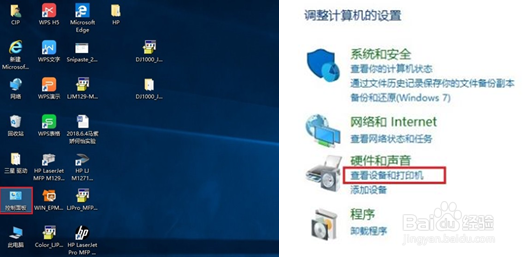
2、可以看到打印机图标。鼠标移动到打印机图标上停顿两秒,可以看到打印机状态。显示“0文档,就绪”或“0文档,A4、纵向”为正常状态。
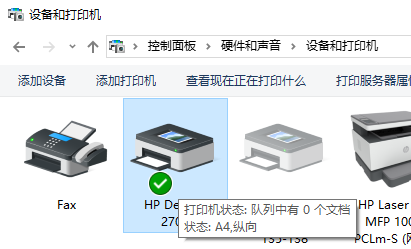
1、图标状态卡文档或暂停:打开“设备和打印机”。鼠标移动到打印图标上,可以看到图标状态。状态显示队列中卡文档、暂停。
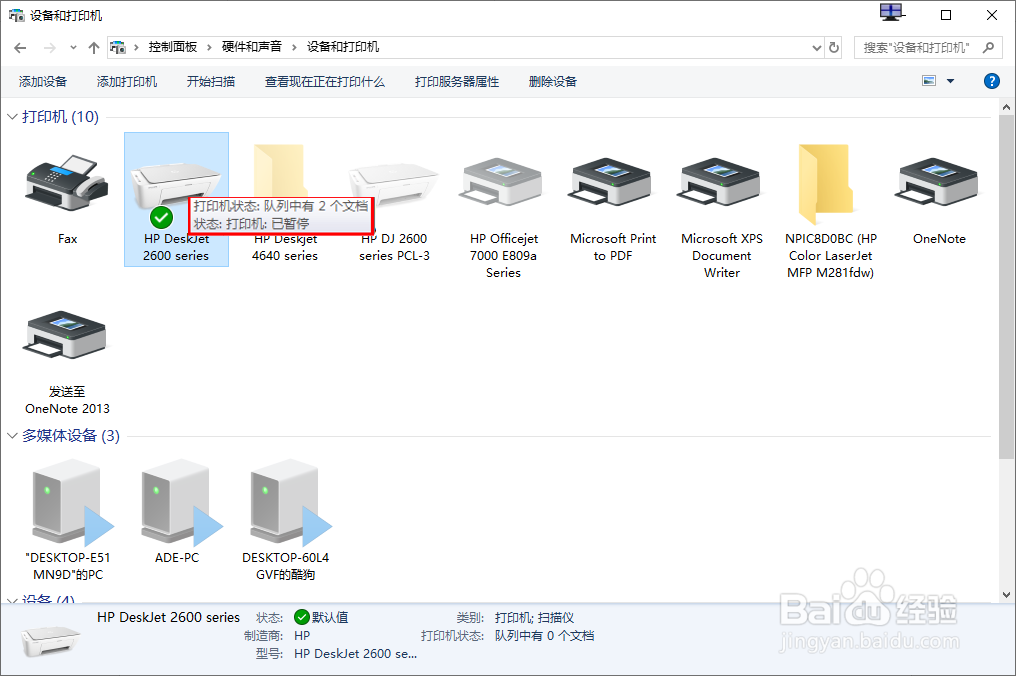
2、右击”打印机图标“,选择“查看正在打印什么”
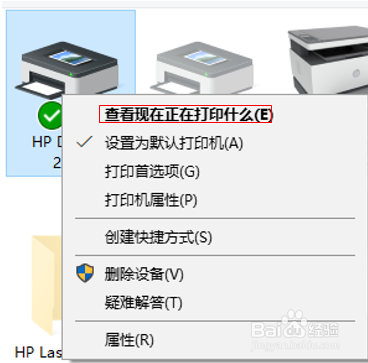
3、打开打印队列,可以看到有打印任务停留,打印机状态暂停。点击左上角“打印机”选项。
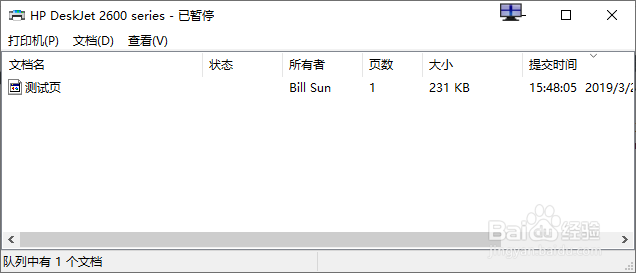
4、确认打印机上正常有放置纸张的话,根据需要考虑是否要打印之前文档来确定是否点选取消所有文档选项,确认后将暂停打印的“√”取消一般就可以正常打印了。
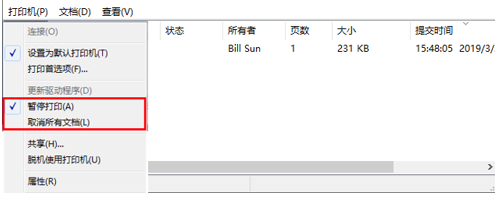
5、右击“设备和打印机”空白处,选择“刷新”。
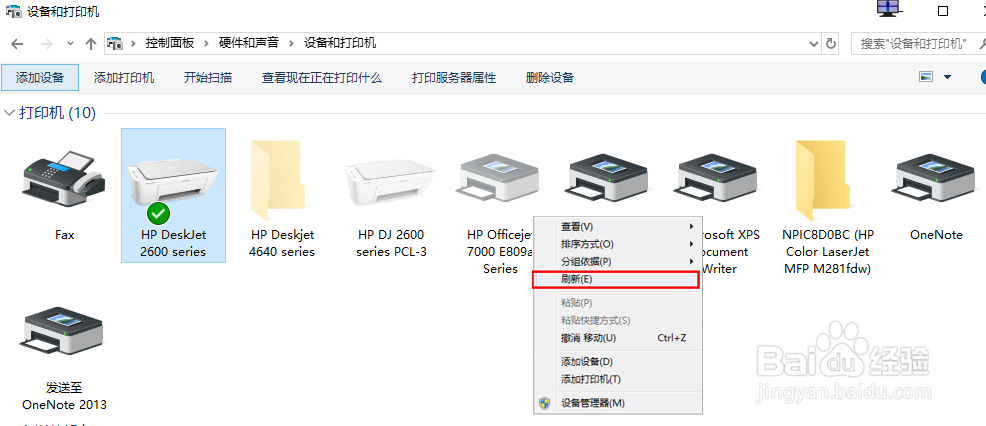
6、重新查看打印机状态,确保状态显示正常。然后尝试打印文档。

1、设备和打印机查看图标状态正常,查看USB端口也正常
2、桌面 右击“计算机”图标,选择“管理”。
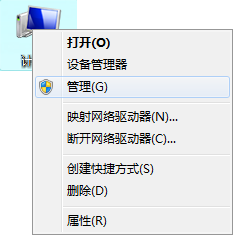
3、双击“服务和应用程序”,再双击“服务”。
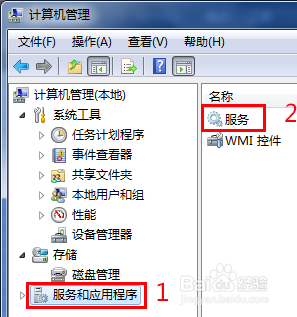
4、找到“Print Spooler”,双击打开。
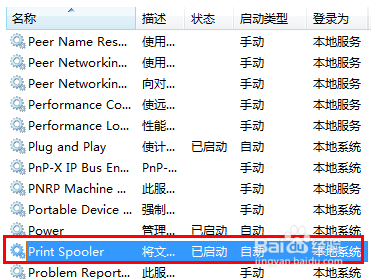
5、“启动类型”选择“自动”,“服务状态”选择“停止”。
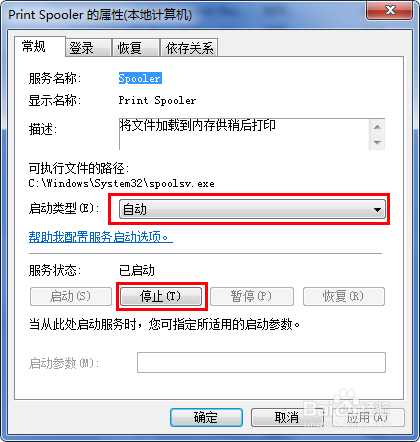
6、点击“启动”,再点“确定”。然后再尝试打印。
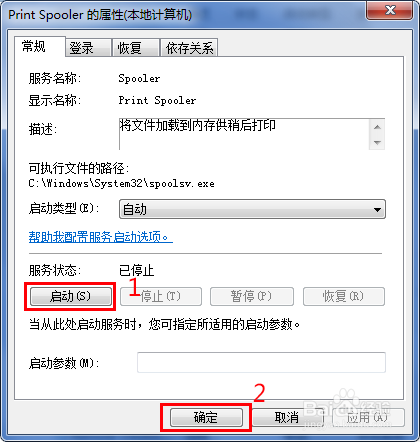
声明:本网站引用、摘录或转载内容仅供网站访问者交流或参考,不代表本站立场,如存在版权或非法内容,请联系站长删除,联系邮箱:site.kefu@qq.com。
阅读量:52
阅读量:55
阅读量:38
阅读量:116
阅读量:83